De ce ar trebui să utilizați blocarea timpului pentru a vă gestiona sarcinile
Publicat: 2023-01-07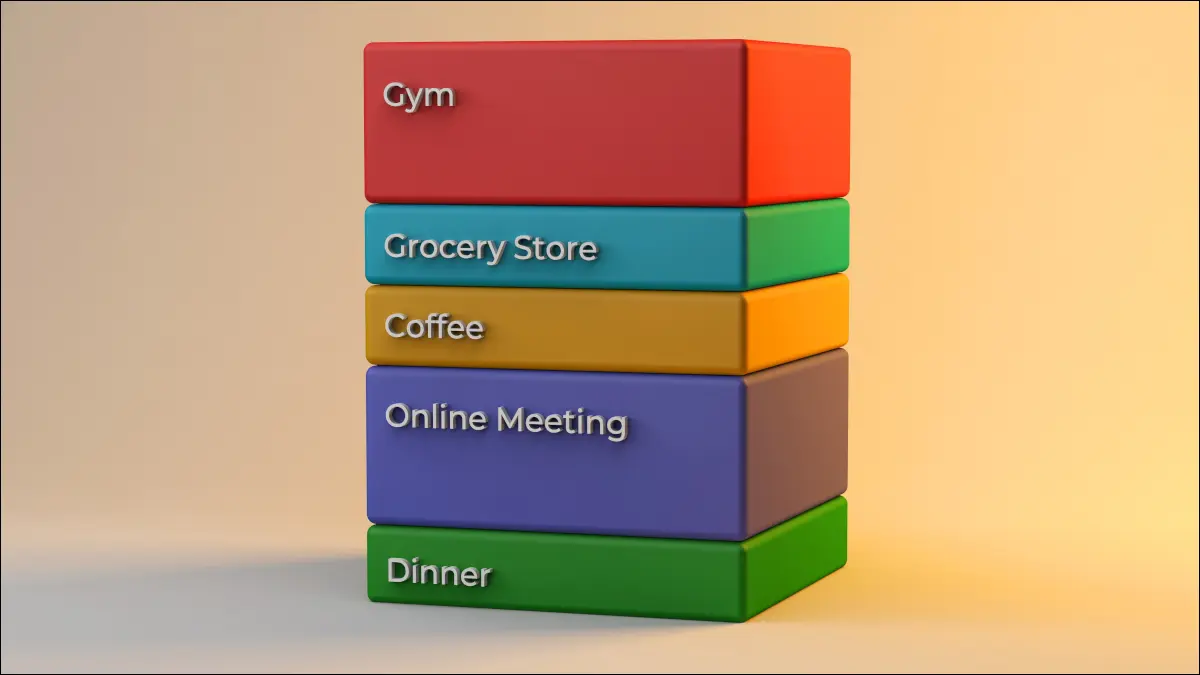
Metoda de blocare a timpului de gestionare a timpului vă poate ajuta să vă îmbunătățiți concentrarea, productivitatea și eficiența. Aceasta implică dedicarea unor cantități predeterminate de timp unor sarcini specifice, pe care le puteți face cu ușurință într-o aplicație de calendar.
Te-ai simțit vreodată copleșit de ceea ce este pe lista ta zilnică de sarcini? Poate că problema nu este numărul de sarcini pe care le aveți, ci modul în care le gestionați. Dacă sunteți în căutarea unei noi tehnici de gestionare a timpului, încercați blocarea timpului.
Este cu siguranță adevărat că uneori pur și simplu nu sunt suficiente ore în zi pentru a face totul și este posibil ca, indiferent de ce, pur și simplu ai prea multe în farfurie. Dar dacă credeți că sarcinile dvs. pot fi gestionate și aveți nevoie doar de o modalitate solidă de a o face, blocarea timpului ar putea fi pentru dvs.
Ce este blocarea timpului?
Beneficiile blocării timpului
Variații de blocare a timpului
Loturi de sarcini
Time Boxing
Tematica zilei
Profită de funcțiile calendarului tău
Creați alerte sau mementouri
Comutați între vizualizarea Săptămânală și Ziua
Atașați categorii sau etichete colorate
Ce este blocarea timpului?
Blocarea timpului, denumită și blocarea calendarului, este o metodă de gestionare a timpului. Desemnați timp în calendar pentru fiecare sarcină din listă, inclusiv pauze. În acel interval de timp, lucrezi la acea sarcină și numai la acea sarcină, eliminând distragerile.
Puteți seta un bloc pentru doar 15 minute sau până la câteva ore. Încercați să estimați timpul necesar pentru a finaliza sarcina când o configurați.
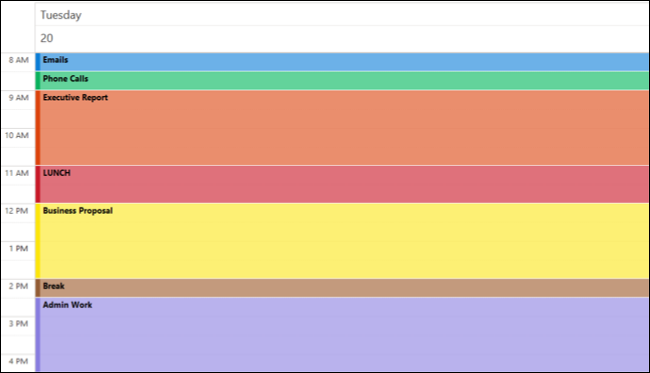
Când timpul expiră, încetați să lucrați la sarcină și treceți la următoarea din calendar.
La sfârșitul zilei, faceți un inventar al acelor sarcini pe care le-ați terminat și al celor pe care nu le-ați terminat. Apoi, creați sau ajustați blocurile de calendar pentru ziua următoare pentru elementele nefinalizate.
Beneficiile blocării timpului
Acesta poate suna ca un mod riguros de a vă gestiona sarcinile. Cu toate acestea, blocarea timpului are avantaje pe care ar trebui să le luați în considerare.
- Nu trebuie să iei decizii zilnice cu privire la sarcinile pe care le vei aborda. Cu calendarul blocat pentru anumite sarcini, aveți deja un pas înainte pentru ziua respectivă. Luați în considerare configurarea blocării timpului pentru fiecare zi la începutul săptămânii de lucru pentru a economisi timp.
- Blocarea timpului promovează concentrarea și productivitatea. Atunci când te restrângi la sarcina în cauză, poți să te adâncești în ea cu concentrarea pe care o merită. În loc să vă răspândiți pe mai multe sarcini simultan, vă puteți concentra pe una odată.
- Puteți dedica timpul necesar în funcție de importanța sarcinilor. Lucruri precum returnarea apelurilor telefonice și revizuirea căsuței primite sunt necesare, dar probabil nu la fel de importante ca crearea unui raport executiv sau programarea pentru un nou proiect. Cu blocarea timpului, puteți aloca timp minim pentru sarcinile de nivel inferior și mai mult pentru cele care sunt profund implicate.
- Puteți vedea unde vă petrece timpul. De multe ori, suntem atrași în direcții diferite și până la sfârșitul zilei, ne întrebăm unde au trecut orele. Stabilind limite pentru cât timp vei lucra la sarcini și afișându-le în calendar, vei vedea întotdeauna unde a trecut timpul tău.
LEGATE: Obțineți informații despre cum vă petreceți timpul în Google Calendar
Variații de blocare a timpului
Nu toți lucrăm la fel, nu gestionăm responsabilități identice sau avem același tip de flexibilitate. Există variații de blocare a timpului care s-ar putea să le găsești mai potrivite. Deși sunt similare ca concept, acestea vă permit să vă adaptați tipului de muncă pe care o faceți.
Loturi de sarcini
Asemenea utilizării blocurilor de timp din calendarul dvs. pentru sarcini, puteți grupa sarcinile conexe într-un bloc cu gruparea sarcinilor.
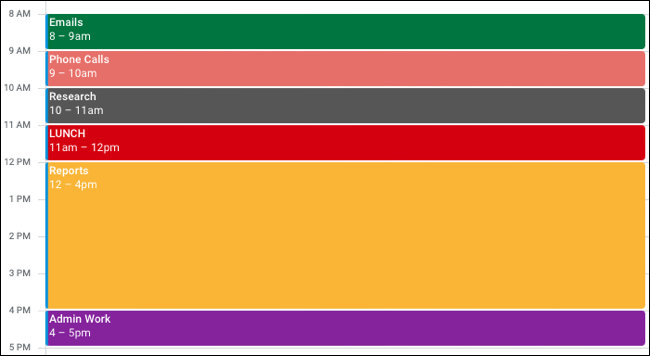
De exemplu, s-ar putea să petreceți 10 minute examinând căsuța dvs. de e-mail, 20 de minute pentru a compune e-mailuri și alte 15 minute pentru a răspunde la e-mailuri. În loc să creați un bloc pentru fiecare dintre aceste sarcini, le puteți grupa în calendar cu un titlu precum E-mailuri pentru 45 de minute sau o oră.
LEGATE: Cum să utilizați Google Calendar pentru sarcini și mementouri
Time Boxing
Boxul în timp este oarecum opusul grupării sarcinilor. Împărțiți sarcinile în porțiuni, subsarcini și stabiliți limite pentru cât timp veți petrece pentru fiecare.
De exemplu, în loc să blocați trei ore pentru a scrie un articol, descompuneți-l. Blocați o oră pentru a scrie 1.000 de cuvinte, încă o oră pentru a crea capturi de ecran și încă o oră pentru a edita articolul.

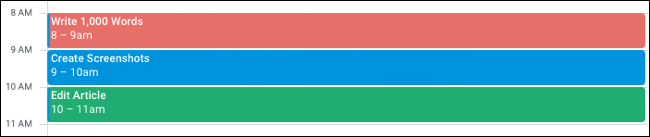
Prin stabilirea unor limite pentru fiecare subsarcină, nu numai că vă veți concentra mai bine pe acea parte specifică, dar veți lucra mai eficient pentru a îndeplini acea sarcină în limita de timp.
LEGATE: Cum să configurați Focus pe iPhone și iPad
Tematica zilei
O altă variantă de blocare a timpului, care este ideală dacă aveți diferite domenii de responsabilitate, este tematica de zi. Cu această abordare, desemnați anumite zile ale săptămânii de lucru pentru sarcini sau responsabilități specifice.
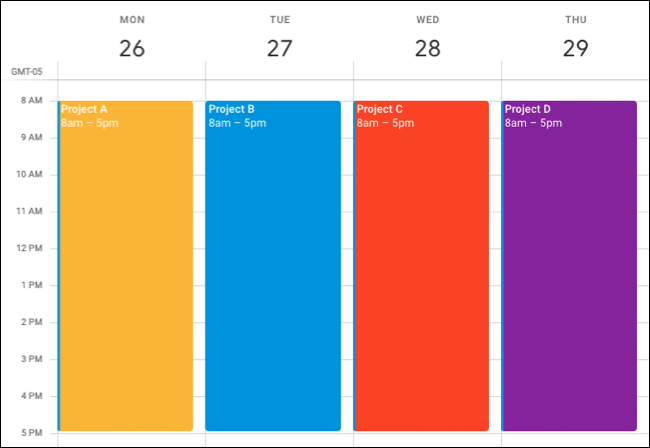
De exemplu, să presupunem că ești manager de proiect. Puteți dedica zilele de luni Proiectului A, marțea Proiectului B și așa mai departe. Dacă responsabilitățile tale sunt ample, s-ar putea să-ți petreci luni pentru marketing, marți pentru finanțe și miercurea pentru operațiuni.
LEGATE: Cum se creează o cronologie a proiectului în Microsoft Excel
După ce alegeți tema pentru fiecare zi, puteți utiliza blocarea timpului sau lotul de sarcini pentru a vă bloca calendarul pentru toate sarcinile legate de fiecare temă pentru fiecare zi, dacă doriți.
Profitați de caracteristicile calendarului dvs
Indiferent dacă calendarul dvs. digital ales este Outlook Calendar, Google Calendar sau aplicația Apple Calendar, profitați la maximum de funcțiile aplicației pentru a vă ajuta să configurați și să utilizați blocarea timpului.
Creați alerte sau mementouri
Majoritatea aplicațiilor de calendar oferă mementouri utile pentru evenimente. Folosind aceste memento-uri, veți ști când este timpul, sau chiar aproape timpul, să treceți la următoarea sarcină.
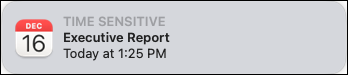
De exemplu, dacă utilizați Apple Calendar, puteți configura două alerte. Utilizați unul timp de câteva minute înainte ca o sarcină să fie programată să înceapă. Acest lucru vă oferă timp pentru a începe să finalizați sarcina curentă. Apoi, setați o a doua alertă pentru ora evenimentului. Acest lucru vă asigură că veți ști când trebuie să începeți următoarea sarcină.
LEGATE: Cum să controlați alertele și notificările pe Apple Watch
Selectați blocul de timp (eveniment) și utilizați caseta derulantă Alertă pentru a alege prima oră de memento. Faceți clic pe semnul plus din dreapta și alegeți La momentul evenimentului pentru a seta al doilea memento.
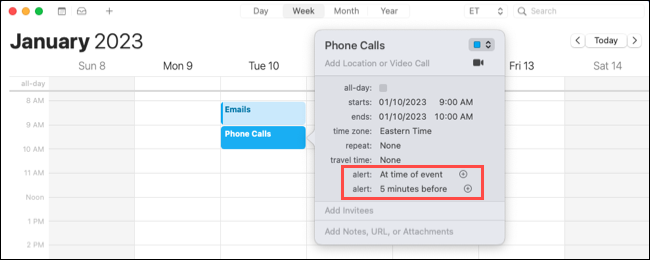
Comutați între vizualizarea Săptămânală și Ziua
Pentru a configura blocarea timpului, puteți utiliza vizualizarea Săptămânală. Apoi, când este timpul să vă concentrați asupra zilei curente și numai asupra acelei zile, treceți la vizualizarea Zi.
LEGĂTATE: Cum să utilizați vizualizarea de bord în calendarul Microsoft Outlook
Dacă utilizați Google Calendar, puteți schimba cu ușurință vizualizările. În partea de sus a ecranului principal al calendarului, selectați caseta derulantă și alegeți „Săptămâna” pentru a vă configura blocurile de timp. Dacă utilizați o vizualizare personalizată, cum ar fi 5 zile, o puteți alege în schimb.
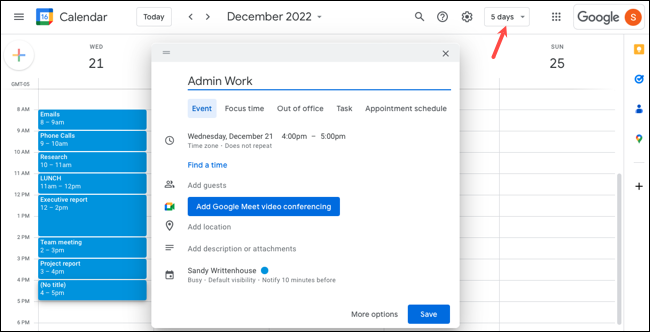
Apoi, când vedeți calendarul pentru o anumită zi, utilizați caseta derulantă pentru a alege „Ziua”. Veți vedea în mod clar blocurile de timp pentru astăzi.
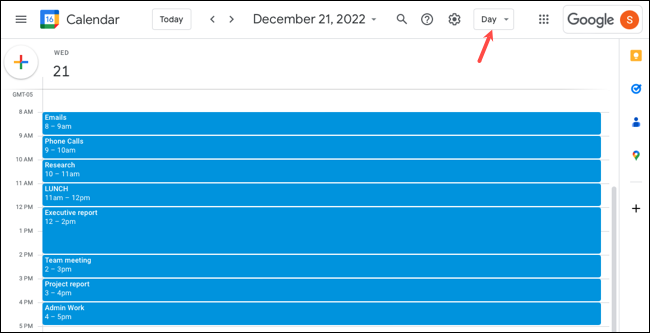
Atașați categorii sau etichete colorate
Pentru a face mai ușor de distins blocurile de timp, puteți atașa categorii, etichete sau etichete cu coduri de culoare.
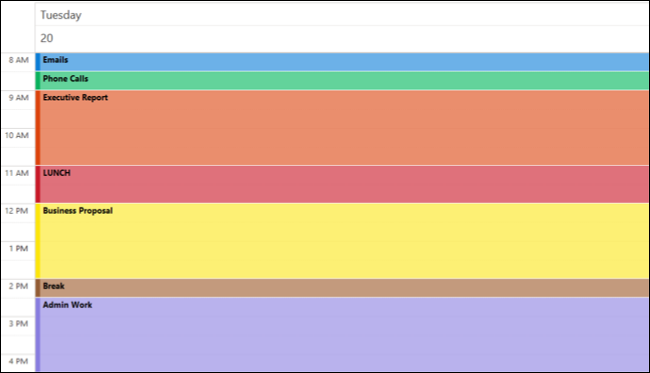
Pentru Calendar Outlook, mergeți la fila Întâlnire, deschideți lista derulantă Categorizare și alegeți „Toate categoriile”. Apoi, puteți personaliza categoriile pe care le vedeți, puteți adăuga altele noi și le puteți schimba numele. De exemplu, puteți crea categorii pentru e-mailuri, rapoarte și apeluri telefonice, toate cu culori diferite.
RELATE: Cum să codificați cu culori evenimentele din calendarul Outlook folosind categorii
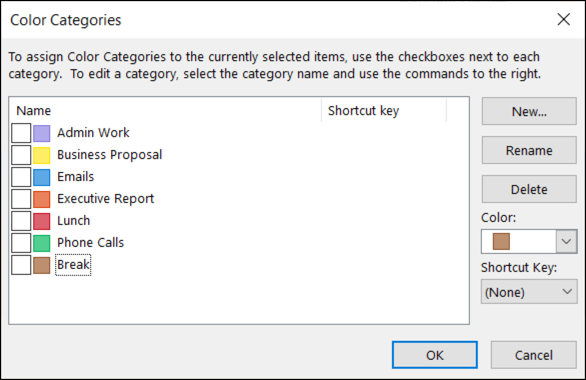
Pentru a atașa o categorie la blocul de timp, reveniți la fila Numire și alegeți una din lista derulantă Categorizare.
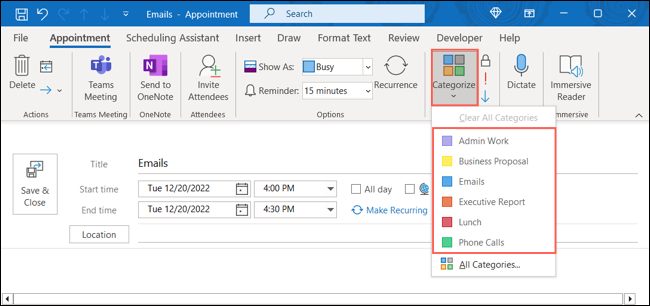
Blocarea timpului nu este pentru toată lumea, dar dacă nu ați încercat-o niciodată și aveți nevoie de puțin ajutor pentru a finaliza lucrurile, încercați. Și nu uitați, dacă versiunea principală a tehnicii nu funcționează bine, puteți încerca una dintre variante.
